
精品为您呈现,快乐和您分享!
收藏本站

大小:13.13M 语言:简体中文
授权:免费软件 区域:国产软件 时间:2024-12-11
平台:Windows11,Windows10,Windows8,Windows7
推荐指数:
应用简介
coreldraw 9是由加拿大Corel公司推出的一款世界知名的平面设计软件,主要为设计师提供了矢量动画、页面设计、网站制作、位图编辑和网页动画等多种功能,并被广泛地应用于商标设计、标志制作、模型绘制、插图描画、排版及分色输出等诸多领域。coreldraw 9完善而强大的排版功能使新老用户能够轻而易举地制作标志和其他基于文本的作品;增强的Web工具允许用户在CorelDRAW中创建出色的Web图形效果;全新的点阵图编辑功能以及管理功能体现了CoretoRAW在计算机创意世界的重要地位。
比起CorelDRAW 8中文版,CorelDRAW 9在用户界面、文档管理、文本编辑、文件相容性、图形处理等方面均做了重大改进,由于采用了全新的用户界面,几乎所有的界面部件都可以重新定制。有需要的用户可以下载使用!
1、速度超快:
在如今高节奏的年代,效率比效果来得更重要,所以打开速度,运行速度在coreldraw 9中体现得淋漓尽致,当你双击那个降落伞图标,那种瞬间打开的感觉让你无比兴奋,还有在作图过程中的无停顿感让你的工作变得游忍有余,这就是Coreldraw9带给你的速度与效率。
2、性能稳定:
我们都知道软件是用来工作的不是用来欣赏的,在工作中最注重的就是稳定,如果你好不容易制作好了一张设计样稿,结果弹出一个“非法操作”,然后退出,你除了愤努什么也做不了,不要说摔鼠标,就是骂娘也无济于事,只能重新老老实实重画我想没什么好的办法(有人会说去备份文件找,那么投入的工作不见得你会时时备份,当然设置成较短的备份时间除外),而Coreldraw 9你完全不用担心这一问题,因为CorelDRAW 9是一个最稳定的版本,稳定到你一年不关机连续作图也没事(只要你电脑吃得消),相比于那此界面华丽却人与机器不断崩溃来得更为实才。
3、兼容性强:
如果你是一位印刷设计人员一定会收到来自五湖四海的设计稿,而这些设计稿的使用版本更是五花八门,有Coreldraw 9的,有Coreldraw 12的,还有Coreldraw X4、X5,甚至还有更高版本的X7,这时我们一般都会让对方转成Coreldraw 9版本,因这个版本的兼容性最好,可以在任何一个版本打开都不会出现乱码以及丢失内容的情况,而其他版本或多或少的出现问题,你想想如果稿件中丢了内容在印刷中是致命的。综上所述我们可以看出,虽然Coreldraw已经发布了更高的X7版本,但Coreldraw依然老当益壮,不管是新手还是老鸟都是非常合适的版本,不管是为了学习还是为了工作选择使用coreldraw9简体中文版一定是个不错的选择。
4、功能够用:
说到功能永远是一个值得争议的话题,随着Coreldraw版本的不断提高,功能也越来越强大,强大到令人发指的发步,为什么这样讲呢,因为有些功能本身就不是你的范围你也强加来发挥,例如CorelDRAW明明是平面设计软件却要开发出制作3D效果,还有网页、多媒体以及动画功能,这些功能本小经编认为统统是鸡肋,好看不中用,就好像冰箱上加一个烧烤功能,电饭煲功能,所以本人一直强调实用为本,在功能上Coreldraw 9基本够用,不管是输出中心还是设计排版以及没有过多的花哨,用来平面设计排版足矣。
5、界面友好:
我们都知道CorelDraw是基于矢量图的软件。它的功能主要分为两大类:绘图与排版,而CorelDraw友好的界面让我们设计者很容易上手,我们可非常快捷地为设计者使用绘图工具包括圆形、矩形、多边形、方格、螺旋线,并配合塑形工具,对各种基本以作出更多的变化,如圆角矩形,弧、扇形、星形等。同时也提供了特殊笔刷如压力笔、书写笔、喷洒器等,以便充分地利用电脑处理信息量大,随机控制能力高的特点,这一切都建立在Coreldraw 9友好方便的操作界面之上。
6、容量较小:
虽然现如今的硬盘容量越来越大,但百来兆的Coreldraw 9相对于动不动几个G的高版本coreldraw来说本小编认为Coreldraw 9更加的亲民。你不认为那些大款式的高版本光是安装就让你耗时半天是一件痛苦的事吗,还有点用你大量的硬盘空间,运行时那个卡啊,想想就没了兴趣,当然高大上的小伙伴除外。
1、进入coreldRAW9的界面,执行“文件---新建”命令,新建一个空白文档
2、执行“文件---输入”命令,输入要抠图的文件
3、在输入文件对话框中,选择文件所在的盘,选择要输入的文件,点击输入按钮,即可输入文件
4、滚动鼠标中间的滑轮可放大文件,点击“贝兹曲线工具”在图像上点击决定一个节点,然后在需要的地方依次点击决定节点,绘制出一个闭合的路径
5、选择“造型工具”在需要改变弧度的两个节点中间增加一个节点
6、然后点击造形工具属性栏中的“转换直线为曲线”按钮,此时在新建节点上出现两个控制手柄,拖动控制并便可改变弧度
7、图形弧度修改完后,点击“吸管工具”在原图对应位置点击一下鼠标,获取颜色,按住shift键在刚刚绘制的图形上点击一下,就填充上颜色了
8、画圆形,直接点击“椭圆工具”同时按住ctrl键不放,拖动鼠标即可绘制出一个正圆,然后同步骤8填上颜色即可
9、重复同样的步骤扣出剩余的图形,并填充上颜色,整个的抠出来后,用“选取工具”选择源文件,将其删除即可,剩下的就是刚才抠出来的图
10、去掉图形外轮廓线:选取工具选择所有图形,右键点击界面右边颜色条最上边的一个边框线按钮,即可去掉图形外轮廓线
应用截图
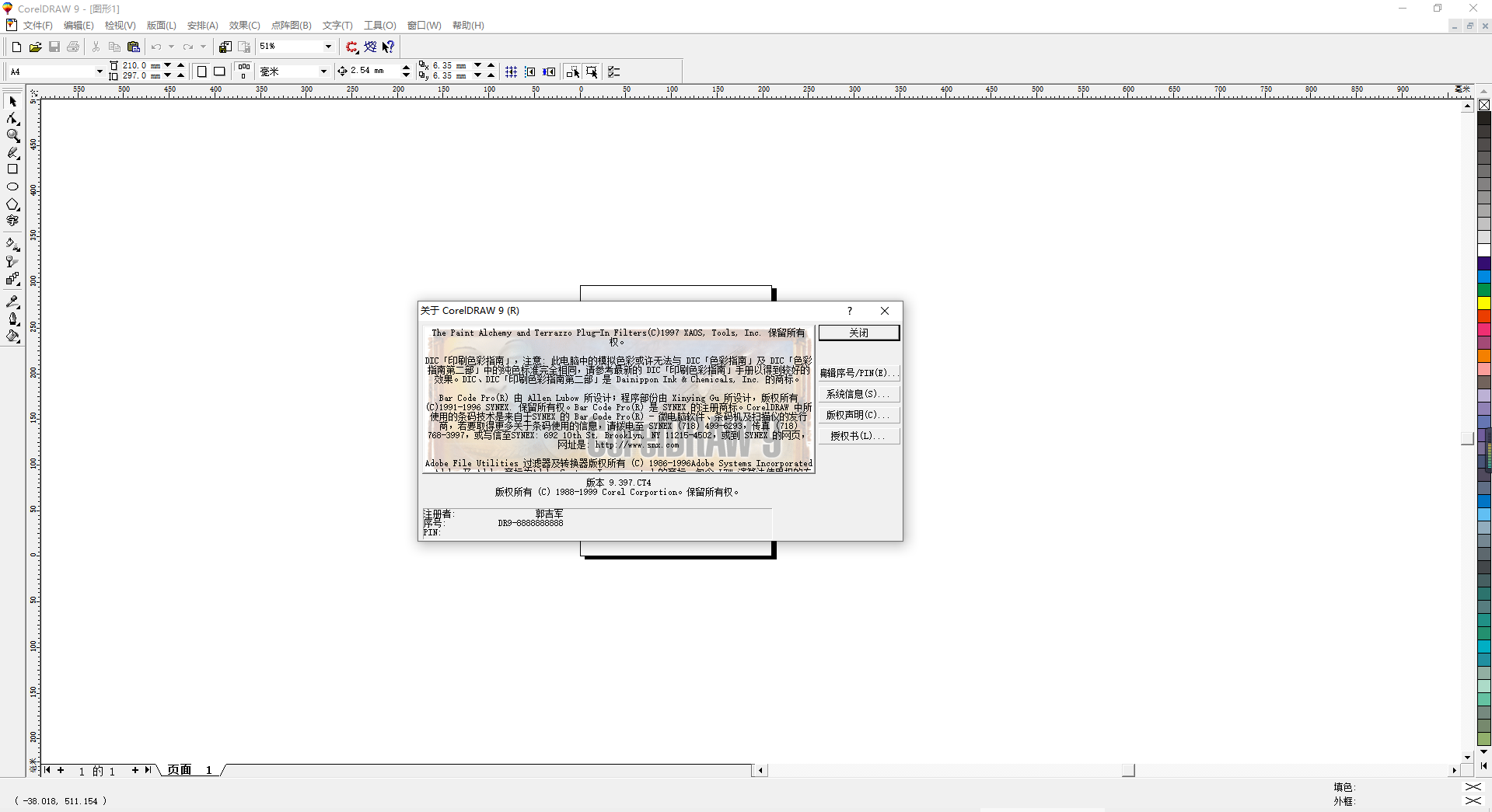
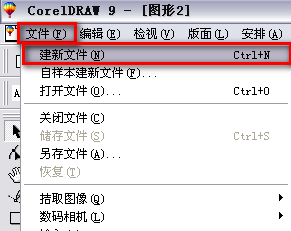
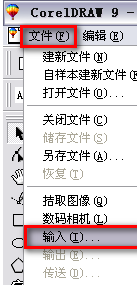

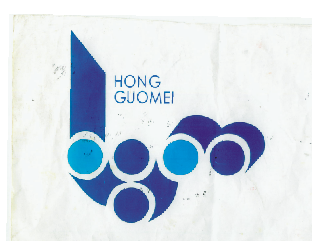
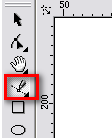
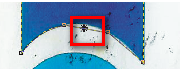
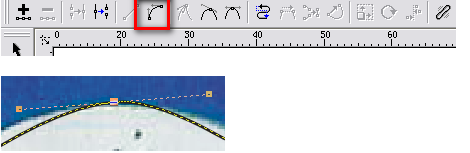

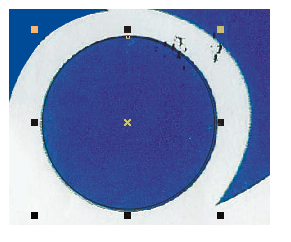
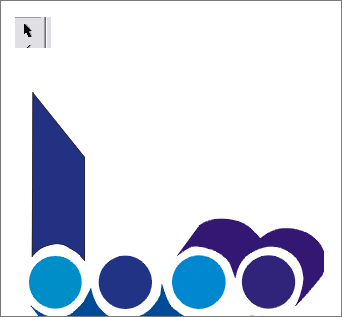

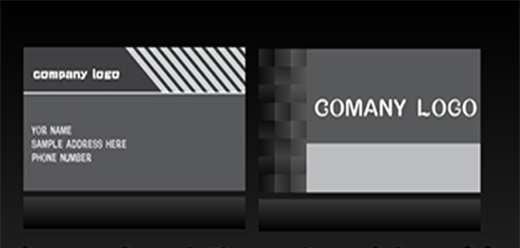
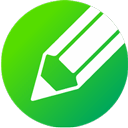

热门资讯